Se você procura um app de anotações bom e multiplataforma, conheça e veja como instalar o Saber: Handwritten Notes no Linux via Flatpak.
Saber: Handwritten Notes é um aplicativo multiplataforma de notas manuscritas disponível gratuitamente para Android, Linux, iOS, Windows e macOS!
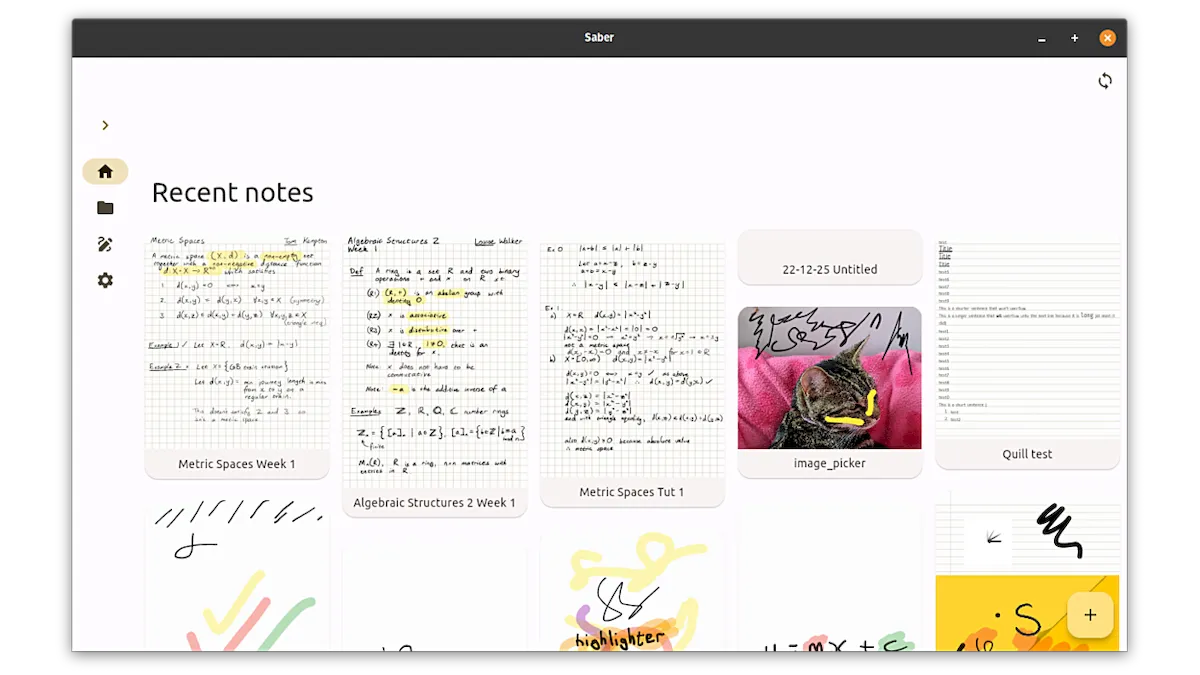
Android e Linux são as principais plataformas que estão sendo desenvolvidas, mas se você encontrar algum bug em outras plataformas, abra um problema.
Apesar de todos os recursos e de ser um aplicativo de notas gratuitas multiplataforma, ele ainda é um trabalho em andamento. Então, observe que este aplicativo ainda está nos estágios iniciais e ainda não está pronto para confiar em suas anotações.
Como instalar o Saber: Handwritten Notes no Linux via Flatpak
Para instalar o Saber: Handwritten Notes no Linux via Flatpak você precisa ter o suporte a essa tecnologia instalado em seu sistema. Se não tiver, use o tutorial abaixo para instalar:
Como instalar o suporte a Flatpak no Linux
Depois, você pode instalar o Saber: Handwritten Notes no Linux via Flatpak, fazendo o seguinte:
Passo 1. Abra um terminal;
Passo 2. Use o comando abaixo para instalar o programa via Flatpak. Tenha paciência, pois muitas vezes pode demorar vários minutos para que o Flatpak faça o download de tudo o que precisa;
flatpak install --user https://flathub.org/repo/appstream/com.adilhanney.saber.flatpakrefPasso 3. Para atualizar o programa, quando uma nova versão estiver disponível, execute o comando:
flatpak --user update com.adilhanney.saberPronto! Agora, quando quiser iniciar o programa, digite flatpak run com.adilhanney.saber em um terminal.
Você também pode tentar iniciar o programa no menu Aplicativos/Dash/Atividades ou qualquer outro lançador de aplicativos da sua distro, ou digite saber ou em um terminal, seguido da tecla TAB.
Como desinstalar
Depois, se for necessário, para desinstalar o Saber: Handwritten Notes via Flatpak, faça o seguinte:
Passo 1. Abra um terminal;
Passo 2. Desinstale o programa, usando o seguinte comando no terminal:
flatpak --user uninstall com.adilhanney.saberOu
flatpak uninstall com.adilhanney.saber